Windows kullanıcıları 7 periyodik olarak aşağıdaki sorunla karşılaşıyor: Windows güncellemeleri almayı durdurdu. Hata, "yamaların" indirilmemesi veya yüklenmemesidir. Birisi buna tükürecek ve hiçbir şey olmamış gibi sistemi kullanmaya devam edecek, diğerleri için ise ciddi ve haklı bir endişeye neden olacaktır. Sonuçta, bu aslında büyük bir güvenlik açığı. Windows 7 güncellenmezse, virüsten koruma yamalarının indirilmediği anlamına gelir. Bu tür güncellemeler en iyi şekilde yüklenir - Windows virüslerle ilgili önemsizliği affetmez. Bir hata oluştuğunda, şuna benzer bir pencereden dışarı fırlayabilir:
İşletim sisteminin bu garip davranışının nedeni nedir? Sorunu bir şekilde yapmadan düzeltmek mümkün mü? Windows'u yeniden yükleme? Görünüşe göre Windows güncellemeleri arıyor ve bulamıyor. Yoksa başka bir yakalama var mı? İşletim sisteminin bu davranışının üç ana nedeni vardır:
- Güncellemeler doğru indirilmiyor.
- V Windows kayıt defteri belirli hatalar var.
- Windows güncelleme hizmetinin işleyişindeki sorunlar.
Bu alternatifleri sırayla ele alalım.
Yanlış önyükleme sırası
Bu, sorunların en yaygın nedenidir. İndirme işlemi özel bir sistem önbelleğine yapılır ve indirme işlemi sırasında herhangi bir hata oluşursa aynı güncelleme tekrar indirilemez.
Sorunun çözümü kendiliğinden ortaya çıkıyor: önce önbelleği temizlemeniz ve ardından indirme işlemini tekrarlamanız gerekir.
Bunların hepsi komutla yapılır Windows dizisi... Başlat penceresi Komut satırı"Çalıştır" menüsüne "Başlat" komutunu cmd yazarak yapabilirsiniz. Bundan sonra, konsol penceresinde aşağıdaki şekilde olduğu gibi üç komut girmeniz gerekir (her komutu yazdıktan sonra "Enter" tuşuna basmalısınız):
 Gördüğünüz gibi, yürütmelerinin sonucu, Windows Update'in normal başlangıcı hakkında bir mesajdır. Yamalar sorunsuz yüklenirse, nedeni tam olarak önbellekteydi. Bundan sonra, sistemi güncellemek için "Merkez" e gitmeniz ve gerekli tüm işlemleri manuel olarak yapmanız gerekir. Bu tür sorunların %90'ı önbellektedir, bu nedenle önce yukarıdaki tüm işlemleri yapın.
Gördüğünüz gibi, yürütmelerinin sonucu, Windows Update'in normal başlangıcı hakkında bir mesajdır. Yamalar sorunsuz yüklenirse, nedeni tam olarak önbellekteydi. Bundan sonra, sistemi güncellemek için "Merkez" e gitmeniz ve gerekli tüm işlemleri manuel olarak yapmanız gerekir. Bu tür sorunların %90'ı önbellektedir, bu nedenle önce yukarıdaki tüm işlemleri yapın.
Sistem kayıt defterindeki hatalar
Windows kayıt defteri, çok sayıda hatanın iyi bilinen bir kaynağıdır. Hizmet paketleri kurulu değilse, zor bir hata olup olmadığını kontrol ettiğinizden emin olun. Tam olarak Windows kayıt defterindeki aksaklıklar nedeniyle, güncellemelerin yüklenmeyecek şekilde davranmaya başlaması çok muhtemeldir. Sorun şudur: muhtemelen HKEY_LOCAL_MACHINE / COMPONENTS düğümünde PendingRequired adlı bir anahtar bulundu - üzüntülerimizin nedeni budur. Sadece bu anahtarı çıkarın ve bilgisayarınızı yeniden başlatın. O zaman her şey normal şekilde kurulmalıdır.
ne olduğunu bilmiyorsan sistem kayıt defteri ve editörünün nasıl kullanılacağı hakkında bilginizi acilen güncellemenizi tavsiye ederiz. Registry, işletim sistemi ayarlarını saklayan özel bir veritabanıdır ve yazılım... Bu nedenle, bu veritabanına herhangi bir yanlış yazma, büyük veya küçük sorunlara yol açabilir. Kayıt defterini düzenlemek için şunu kullanın: özel program regedit.exe. Dosya uzantısını bile belirtmeden "Başlat" menüsünün "Çalıştır" penceresinden çağrılabilir - sadece içine regedit yazarak. Buna benzer bir pencere açılacaktır:
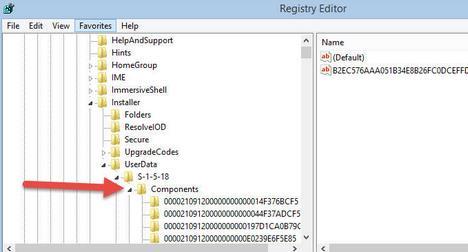 Tüm işlemlerin yapılması gereken yer burasıdır. Kayıt penceresinin arama menüsünü de kullanabilirsiniz.
Tüm işlemlerin yapılması gereken yer burasıdır. Kayıt penceresinin arama menüsünü de kullanabilirsiniz.
hizmet arızası
Windows'ta hizmet paketlerinin yüklenmemesinin üçüncü nedeni, ilgili hizmetin yanlış çalışmasıdır. İşletim sisteminin diğer birçok hizmeti gibi, "Güncelleme Merkezi" de bir Windows hizmeti olarak uygulanmaktadır. Bazen çalışmalarında, hizmeti yeniden başlatarak ve bazı sistem klasörlerini temizleyerek ortadan kaldırılabilecek çarpışmalar olabilir. "Merkez" neden normal çalışmayı durdurdu ve hata veriyor? Yamaları arıyorsunuz ve bulamıyor musunuz? Veya bulur, ancak yüklü değiller mi? Çünkü ilgili Windows hizmeti yeterince çalışmayı durdurdu.
Bu sorunu çözmek için bir pencere açmanız gerekir. Windows hizmetleri("Kontrol Paneli" üzerinden ulaşabilirsiniz), oradaki "Merkezimizi" bulun ve bu hizmeti durdurun. Sonra şuraya git sistem klasörü adlı SoftwareDistribution bir alt klasördür Windows klasörleri- ve tamamen temizleyin. Ardından "Merkez" hizmetini tekrar açın. Artık sistem ihtiyaç duyduğu her şeyi arar ve bulur.
 İşletim sistemini güncellemek, çalışmasının kararlılığını ve bir bütün olarak bilgisayarın performansını etkileyen çok önemli bir faktördür. Gerçek şu ki, modern teknolojiler, özellikle bilgisayar söz konusu olduğunda, durmuyor. Güncellemeleri yüklemek, kullanım sırasında tespit edilen işletim sistemindeki çeşitli sorunları düzeltmenize olanak tanır. Peki ya Windows 8 güncellenmiyorsa?
İşletim sistemini güncellemek, çalışmasının kararlılığını ve bir bütün olarak bilgisayarın performansını etkileyen çok önemli bir faktördür. Gerçek şu ki, modern teknolojiler, özellikle bilgisayar söz konusu olduğunda, durmuyor. Güncellemeleri yüklemek, kullanım sırasında tespit edilen işletim sistemindeki çeşitli sorunları düzeltmenize olanak tanır. Peki ya Windows 8 güncellenmiyorsa?
Sorunu çözmeye devam etmeden önce, güncelleme için neyin gerekli olduğunu anlamalısınız:
- Uygun hizmetler çalışır durumda olmalıdır.
Gördüğünüz gibi, çok fazla gereksinim yok. Ayrıca, işletim sisteminin ilk lansmanı sırasında "sekiz" in kurulumu sırasında gerekli tüm ayarları yaparsınız. Ancak tüm bu parametreler herhangi bir zamanda değiştirilebilir ve güncelleyemezseniz işletim sistemi, sonra aşağıdakileri yapmanız gerekir.
Her şeyden önce, Windows 8 sizin için otomatik olarak güncellenmiyorsa, ilgili hizmetin çalışıp çalışmadığını kontrol etmelisiniz.
Bunu yapmak için Başlat + R tuş bileşimine basın. Görünen araçta MSCONFIG komutunu yazın ve "Tamam" ı tıklayın. Böylece işletim sistemi yapılandırma aracını başlattık.

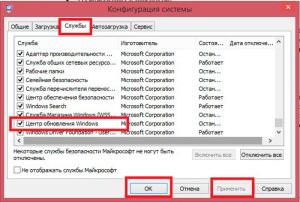
Burada "Hizmetler" sekmesiyle ilgileniyoruz. Listedeki satırı bulun. Yanında onay işareti yoksa, kontrol edin. Bundan sonra "Uygula" ve "Tamam" ı tıklayın. Bundan sonra, bilgisayarınızı yeniden başlatmanız gerekecek. Kural olarak, bu sorunu tamamen çözecektir. Ancak, eğer Bu taraftan sana yardım etmedi, sonra devam et.
Windows 8 Güncellemeleri Yüklenmiyor: Video
Sorunları teşhis etme
G8, her türlü sorunu gidermenize yardımcı olan güçlü ve kullanışlı yerleşik araçlara sahiptir. Bunlardan biri, Windows 8'in neden güncellenmediğini bulmanızı sağlar, ayrıca mevcut hataları otomatik olarak düzeltir ve size bir rapor sunar.
Yani, bu aracı açmak için, Başlat + X tuş bileşimine basın... Görüntülenen hizmetler listesinden Denetim Masası'nı seçin. Ardından, "Sistem ve Güvenlik" kategorisini açın ve ardından "Destek Merkezi" ne gidin. Burada "Sorun Giderme" maddesiyle ilgileniyoruz. Üstüne tıkla.

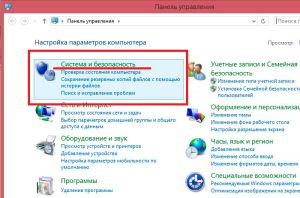
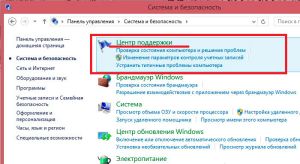

Burada birkaç kategori göreceksiniz. "Merkezi kullanarak sorun giderme" maddesiyle ilgileniyoruz. Windows güncellemeleri". Aşağıda, Sistem ve Güvenlik kategorisi altında bulacaksınız.
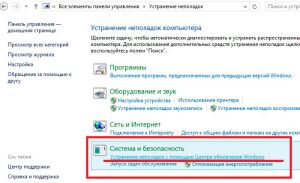
Açtıktan sonra araç başlayacaktır. Sistem sizi ihtiyacınız olduğu konusunda uyaracaktır.
Herhangi birini kullandığınızda Windows sürümleri Kaçınılmaz olarak sorunlar ortaya çıkıyor, çalışma hızında güvenlik açıkları ve modern koruma ve optimizasyona sahip olmak için güncellemeleri zamanında indirmeniz gerekiyor.
Windows güncellemeleri indirilmediğinde ve buna bağlı olarak kurulumlarını kullanmak imkansız olduğunda, bu gecikmeden çözülmesi gereken önemli bir sorundur. uzun kutu... Ne yazık ki, 4 gruba ayrılabilmelerine rağmen, arızanın kökeninde çok fazla sorun var: güncelleme merkezi ile ilgili sorunlar, sistem arızaları, antivirüs veya güvenlik duvarı aracılığıyla giden veya gelen trafiğin engellenmesi ve Microsoft sunucusundaki yük.
Güncelleme Merkezi arızaları
Windows 10 veya daha eski sürümlerin güncellemeleri indirilmezse, her şeyden önce, bundan sorumlu hizmetin kendisi iyi çalışır duruma getirilmelidir. Dikkate alacağımız birkaç yöntemi kullanarak sıraya koyabilirsiniz.
Windows, sorunları otomatik olarak onaran bir bileşen içerir. İlk etapta kullanmak mantıklıdır, çünkü çoğu kullanıcı için sistemin kurtarılmasında belirleyici bir aşama haline gelir.
- "Başlat" düğmesini tıklayın;
- Ardından "Kontrol Paneli" ne gidin;
- Kategoriye göre görüntülemeyi seçerken, "Sistem ve Güvenlik" bölümüne tıklamanız gerekir;
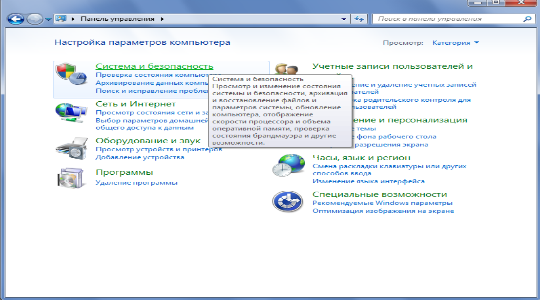
- "Destek Merkezi" sütununda "Tipik bilgisayar sorunlarını ortadan kaldırın" bağlantısını seçmeniz gerekir;
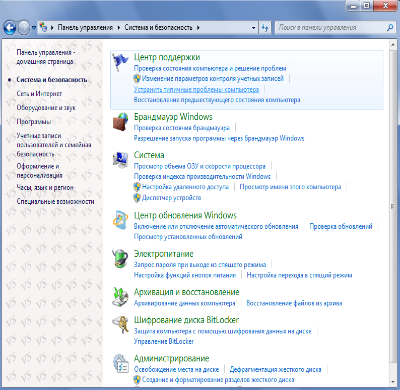
- Şimdi altta "Windows Update ile Sorun Gider" e tıklayın.
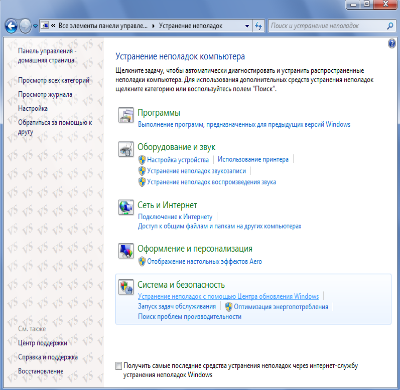
Yöntem, Windows 7 veya başka bir sürüm güncellemeleri indirilmediğinde sorun giderme üzerinde olumlu bir etkiye sahip olabilir. Gerçekçi olmaya değer, çünkü bu yöntem her derde deva değil ve yardımcı olmayabilir, bu nedenle özel Microsoft Fix It veya Easy Fix aracını da kullanın.
Yardımcı programı ofis sitesinde bulabilirsiniz. Yükledikten sonra, yaygın sorunları - neden Windows güncellemelerinin indirilmediği - çözmek mümkün olacaktır. Araç çalıştığı için arka fon, o zaman kullanıcının herhangi bir işlem yapması gerekmez, sadece yükleyin.
